Hagaaji FaceIt.sys, rzudd.sys ama AcmeVideo.sys Cilada BSOD ee Windows 10
Khaladaadka Shaashadda Buluugga ah ee Dhimashada(Blue Screen of Death errors) ayaa si caadi ah ugu badan Windows 10 . Tiro aad u tiro badan oo ka mid ah khaladaadka BSOD waxaa sababa darawallo xumaaday, duugoobay, oo aan isqaban karin. Maqaalkan, waxaan diirada saareynaa seddex ka mid ah darawalada sida; FaceIt.sys, rzudd.sys iyo AcmeVideo.sys . Boostada ayaa bixin doonta xalalka ugu habboon ee khaladaadka BSOD ee laga yaabo inaad la kulanto Windows 10 aaladda, oo ay kiciyeen darawalladan aan soo sheegnay.
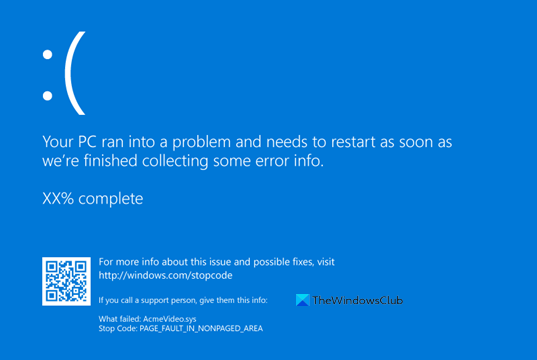
Inta aynaan xaq u helin. Aynu aqoonsanno darawalladan marka la eego barnaamijyada iyo hababka ay ka tirsan yihiin.
FaceIt.sys
FaceIt.sys - ku waa darawal ka-hortagga qishka ciyaaraha ee ay si dhijitaal ah u saxeexday FACE IT LIMITED .
Rzudd.sys
Faylkan inta badan waxaa iska leh alaabta Razer Rzudd Engine . Darawalka waxaa soo saartay shirkadda Razer USA(Razer USA Ltd) Ltd.
AcmeVideo.sys
Faylkan waa darawal muuqaal ah oo loogu talagalay qalabka ACME Video Solutions .
FaceIt.sys , rzudd.sys ama AcmeVideo.sys Cilada BSOD(AcmeVideo.sys BSOD)
Haddii aad la kulanto qalad BSOD ah oo muujinaya FaceIt.sys, rzudd.sys, ama AcmeVideo.sys darawalku wuu guul daraystay(FaceIt.sys, rzudd.sys, or AcmeVideo.sys driver failed) , waxaad isku dayi kartaa xalalkayaga hoos ku qoran. Eeg(See) kuwan xalalka laga yaabo in lagu dabaqo kiiskaaga.
- Orod Xaqiijiye Darawalka
- Cusbooneysii darawalka
- Dareewalka dib-u-celinta
- Uninstall/Dertir darawalka
- Rakibaadda cusub
- Dami fulinta saxeexa darawalka
- Samee Shaashadda Buluugga ah ee khadka tooska ah(Blue Screen Online Troubleshooter)
- Ku sawir PC software-ka-hortagga rootkit-ka
- Dami Maaraynta Cabbirka Faylka Bogga Tooska ah(Automatic Paging File Size Management)
- Orod CHKDSK
- Orod Imtixaanka Xusuusta
- Samee Soo Celinta Nidaamka
- Ka saar software amniga xisbiga 3aad
- Hubi oo hagaaji arrinta qalabka
Aynu eegno sharraxaadda habka ay khusayso mid kasta oo ka mid ah xalalka taxan.
Haddii aad si caadi ah u gali karto, wanaagsan; Haddii kale waxaad u baahan doontaa inaad gasho Mode Safe(boot into Safe Mode) , geli Advanced Startup option screen(Advanced Startup options screen) , ama isticmaal Warbaahinta Rakibaadda si(use the Installation Media to boot) aad u awooddo inaad fuliso tilmaamahan.
1] Orod Xaqiijiye Darawalka
Waxaa lagu qiyaasaa in afar-meelood saddex meelood oo shaashado buluug ah ay sababeen darawallada khaldan. Verifier Driver(Driver Verifier) waa qalab ku shaqeeya wakhtiga dhabta ah si loo baaro habdhaqanka darawalada Tusaale ahaan, Verifier Driver(Driver Verifier) wuxuu hubiyaa isticmaalka ilaha xusuusta, sida barkadaha xusuusta. Haddii ay aragto khaladaadka fulinta koodka darawalka, waxay si firfircoon u abuurtaa ka reebis si ay ugu oggolaato qaybtaas koodka darawalka in la sii baaro. Maareeyaha Xaqiijinta Darawalka waxa lagu dhex dhisay Windows 10 . Waad dejin kartaa darawalada aad jeclaan lahayd inaad xaqiijiso. Koodhka hubinaya darawalada ayaa ku daraya kor marka uu socdo, markaa isku day oo xaqiiji tirada ugu yar ee darawalada intii suurtogal ah.
2] Cusbooneysii darawalka
Darawalada khaldan ama duugoobay ayaa sidoo kale kicin kara BSODerror .
Xaaladdan oo kale, waxaad u cusbooneysiin kartaa darawalkaaga gacanta adoo isticmaalaya Maareeyaha Aaladda(update your driver manually via the Device Manager) , ama waxaad heli kartaa cusboonaysiinta darawalka(get the driver updates on the Optional Updates) qaybta Cusbooneysiinta Ikhtiyaarka ee hoos timaada Windows Update . Waxa kale oo aad ka soo dejisan kartaa nooca ugu dambeeyay ee darawalka(download the latest version of the driver) bogga soo saaraha.
3] Dareewalka dib-u-celinta
Haddii aad bilawday inaad la kulanto qaladka BSOD ka dib cusboonaysiinta darawalka, waxaad dib ugu celin kartaa darawalka nooc hore oo arag haddii taasi ku caawinayso.
4] Uninstall/Delete darawalka
Haddii dib u cusboonaysiinta ama dib-u-celinta darawalku ku guuldareysto inuu xalliyo arrinta, xalka ugu fiican ee xiga waa in laga saaro darawalka iyada oo loo marayo Maareeyaha Aaladda(Device Manager) oo dib u bilaabo kombiyuutarkaaga. Marka Windows 10 kabaha, waxay si toos ah u rakibi doontaa darawalka guud kaas oo shaqeeya inta badan kiisaska.
Haddii kale, waxaad ku tirtiri kartaa darawalka adigoo isticmaalaya amarka degdegga ah. Waa kan sida:
- Riix Windows key + R si aad ugu yeerto Run dialog.
- In sanduuqa wada hadalka Run, ku qor
cmdoo taabo CTRL + SHIFT + ENTER si aad u open Command Prompt in admin/elevated mode . - Daaqadda degdegga ah ee amarka, ku qor amarka hoose oo ku dhufo Enter ka dib sadar kasta. Ku beddel
<ProblematicDriver.sys>meeleeyaha magaca dhabta ah ee darawalka.
cd C:/Windows/System32/drivers del <ProblematicDriver.sys>
Marka amarku fuliyo, dib u bilow PC-gaaga oo arag haddii qaladka BSOD ee gaarka ah la xaliyay.
5] Dareewal cusub oo rakibay
Kahor intaadan bilaabin nidaamkan, waxaad u baahan tahay inaad ogaato halka rakibaha darawalku ku kaydiyo faylalkiisa ku meel gaarka ah . Xirmooyinka darawallada kale ayaa laga yaabaa inay isticmaalaan goobo kale, laakiin waxaad u baahan doontaa inaad ogaato macluumaadkan si aad u nadiifiso faylashan, ama Windows waxay isku dayi kartaa inay ku rakibto darawaladii hore ee goobtan.
Si loo nadiifiyo darawalka cusub Windows 10 , samee waxyaabaha soo socda:
- Hubi(Make) in aad haysatid rakibiyihii ugu dambeeyay ee darawalka aad ku rakibayso.
- Midig ku dhufo Start oo guji A pps and Features oo ka saar arji kasta oo la xidhiidha darawalada aad dib u dajin doonto.
- Mashiinka dib u billow adigoo isticmaalaya Start > Power > Restart.Ha isticmaalin badhanka korontada ee mashiinkaaga. Badhankan waxaa badanaa lagu sawiraa shaqada "Hurdada" mana u adeegto ujeedo isku mid ah. Dib u bilaabista mishiinkaaga waxay nadiifinaysaa habab kasta oo socda oo laga yaabo in lagu xidho faylasha ku jira galka ku meel gaadhka ah.
- Tirtir dhammaan faylasha ku meel gaadhka ah ee rakibaadda(Delete all temporary installation files) darawalka qalabka.
- Midig-guji Start oo guji Maareeyaha Aaladda(Device Manager) .
- Guji View oo guji Show aaladaha qarsoon(Show hidden devices) (Fiiro gaar ah: tani waxay daaha ka qaadi doontaa aalado badan oo aan hadda ku xidhnayn mashiinkaaga, iyo sidoo kale aaladaha aan la taaban karin. Haddii aad ka shakisan tahay, iska dhaaf).
- Soo hel qalabka darawalkiisa aad ka saarayso ama dib u dajinayso.
- Midig ku dhufo qalabka oo guji Uninstall.
- Calaamadee sanduuqa ka saar software darawalka qalabkan(Remove the driver software for this device) , haddii ikhtiyaarku jiro.
- Guji badhanka Uninstall
- Ka saar wax kasta oo nuqul ka mid ah qalabkan, xitaa haddii ay cawlan yihiin.
- Marka Maareeyaha(Device Manager) Aaladu dhammeeyo dejinta darawallada, dhagsii sawirka-blue-iftiinka ah ee isbeddelada qalabka (Scan for hardware changes ) ee ku yaal xagga sare ee Maareeyaha Aaladda(Device Manager) . Qalabku wuxuu u badan yahay inuu dib u soo muuqan doono. Haddii ay jiraan tiro badan, waa in mid kaliya uu soo muuqdaa.
- Ku celi tillaabada si aad uninstall-ka uga saarto ilaa aad ka arki weydo ikhtiyaarka ah in aad ka saarto software-ka qalabkan(Remove the driver software for this device) . Halkaa marka ay marayso, waxaad ka saartay dhammaan darawallada rakibay bakhaarka darawalka. Haddii Windows uu leeyahay darawalka caadiga ah, wali dib ayuu u rakibi doonaa darawalkaas, laakiin guud ahaan waxaad ka tagi kartaa darawalkaas meesha marka uu la socdo Windows .
- Dib u bilaw mishiinkaga mar kale.
- Ku socodsii rakibaha darawalada ugu dambeeyay.
6] Dami(Disable) fulinta saxeexa darawalka
Xalkani wuxuu kaaga baahan yahay inaad joojiso fulinta saxeexa darawalka. (disable driver signature enforcement.)Tan samee oo arag haddii ay taasi caawinayso.
7] Samee (Run)Shaashadda Buluugga(Blue Screen Online Troubleshooter) ah ee Khaladaadka Khadka Tooska ah
Samee dhibbanaha khadka Buluugga ah ee Microsoft . Waxay ka caawisaa bilawga iyo isticmaalayaasha cusub inay ciladeeyaan Shashooyinkooda (Screens)Buluugga(Blue) ah oo ay si toos ah u hagaajiyaan cilada joogsiga
8] Ku baadh PC software-ka-hortagga-rootkit-ka
Shaashado buluug(Blue) ah, ayaa xaaladaha dhifka ah qaarkood waxaa sababi kara infekshanka rootkit(rootkit infection) ee ka soo horjeeda Anti-cheat(Anti-cheat) . Hubi(Make) inaad ku sawirto PC -gaaga software-ka-hortagga rootkit-ka(anti-rootkit software) .
9] Jooji Maaraynta Cabbirka Faylka Boggaga Tooska ah(Disable Automatic Paging File Size Management)
Baaxadda cabbirka faylka waa nidaamka maaraynta xusuusta si loo hagaajiyo cabbirka xusuusta markaad gasho kombuyuutarkaaga. Tani waxay keeni kartaa qaladka rzudd.sys BSOD(rzudd.sys BSOD error) . Xaaladdan oo kale, waxaad joojin kartaa maaraynta cabbirka feylka bogga tooska ah oo waxaad siisaa tiro sare(disable the automatic paging file size management and give it a higher figure) oo arag haddii taasi xalliso arrinta.
10] Orod CHKDSK
Qaar ka mid ah arrimaha BSOD waxay suurtogal tahay inay ku dhacaan qaladka nidaamka ama qaybo xun oo ku jira darawalka adag. Xaaladdan oo kale, waxaad ku ordi kartaa CHKDSK adoo isticmaalaya amarka degdega ah(run CHKDSK using the command prompt) oo hubi haddii ay xalliso arrinta.
11] Orod Imtixaanka Xusuusta
Musuqmaasuqa ku jira RAM - ka ayaa suurtogal ah in uu Windows 10 ka dhigo mid aan degganayn oo uu kiciyo khaladaadka Shaashadda Buluugga(Blue Screen) ah ee Dhimashada . (Death)Markaa haddii aad ku dartay ul RAM cusub , ka saar oo hubi inay taasi khaladka keenayso. Haddii kale, markaa waxaad u baahan tahay inaad samayso tijaabada xusuusta(run a memory test) . Daaqadaha(Windows) ayaa bilaabi doona hubinta cilladaha ku jira RAM -ka . Haddii ay mid hesho, waxaad u baahan tahay inaad bedesho RAM saamaysay .
12] Samee Nidaamka Soo Celinta
Gebi ahaanba waa suurtogal inaad la kulanto khaladaadka BSOD ee ay sababaan arrimaha darawallada oo ay fududeeyeen isbeddelka nidaamkaagu soo maray dhawaan.
Xalkani wuxuu u baahan yahay inaad nidaamkaaga ku soo celiso meel hore . Tani waxay dib ugu soo celin doontaa nidaamkaaga meel hore markii nidaamku si sax ah u shaqeynayey.
13] Ka saar(Uninstall) software amniga xisbiga 3aad
Xalkani wuxuu u baahan yahay inaad ka saarto dhammaan barnaamijyada antivirus-ka saddexaad ee kombuyutarkaaga adigoo isticmaalaya qalabka ka saarista ee gaarka ah(removal tool) si aad uga saarto dhammaan faylasha la xidhiidha barnaamijkaaga ka hortagga.
Haddii ka saarista fayraska ay hagaajiso khaladkan, hadda waxaad ku rakibi kartaa isla fayraska mar kale, ama waxaad u beddeli kartaa barnaamij kale ama si fiican ayaad weli ugu sii dhejin kartaa Windows 10 barnaamijka AV ee asalka ah - Difaaca Windows(Windows Defender) .
14] Hubi oo hagaaji arrinta qalabka
Dhibaatooyinka qalabka(Hardware) , khaladka ama iska hor imaadka ama si fudud u guuldareystay waxay keeni kartaa AcmeVideo.sys BSOD qaladka(AcmeVideo.sys BSOD error) . Qalab jaban(Hardware) ayaa laga yaabaa in la sixi karo. Tusaale ahaan, haddii heerkulku aad u sarreeyo, waxaa laga yaabaa in chip-ku xirmo nidaamka xiritaanka degdegga ah awgeed. Hagaajinta qaboojinta chip-ka si uun, waxay xallin doontaa dhibaatada.
Xalalka lagu bixiyay qoraalkan waxay kaa caawin karaan inaad xalliso inta badan khaladaadka BSOD ee ay sababaan darawallada Windows 10 .
Related posts
Hagaaji nidaamka EXFAT FILE (volmgr.sys) cilada BSOD ee Windows 11/10
Hagaaji ndis.sys fashilantay qaladka BSOD BUGCODE_NDIS_DRIVER
Hagaaji Ntfs.sys Khaladka BSOD ee ku fashilmay Windows 10
Hagaaji Storport.sys BSOD khaladaadka Windows 10
Hagaaji qaladka BSOD ee Ndu.sys Windows 11/10
Hagaaji win32kfull.sys khaladka shaashadda buluuga ah ee gudaha Windows 10
Hagaaji PFN_LIST_CORRUPT qaladka Windows 11/10
Hagaaji TIMER_OR_DPC_INVALID Shaashada buluuga ah ee Windows 11/10
SYSTEM_SERVICE_EXCEPTION (ks.sys) Cilada BSOD ee Windows 11/10
Hagaaji Cillada galka Xogta KerNEL (Msis.SYS) gudaha Windows 11/10
Hagaaji CIIDANKA RAADINTA FALINTA CALADDA SHASHADA BLUUGGA ee Windows PC
Hagaaji HYPERVISOR_ERROR Shaashada buluuga ah ee Windows 11/10
Hagaaji 0xc0000142 qaladka shaashadda buluuga ah ee Windows 11/10
Ku hagaaji RDR_FILE_SYSTEM Shaashada buluuga ah Windows 10
Ku hagaaji DATA_BUS_ERROR Shaashadda Buluugga ah ee Dhimashada ee Windows 11/10
Xalka NIDAAMKA AAN LAGA REEBAYN (ldiagio.sys) BSOD
Hagaaji aksdf.sys Screen Blue of Death qaladka gudaha Windows 11/10
DRIVER_VERIFIER_DETECTED_VIOLATION Cilad BSOD ee Windows 10
Hagaaji bhtpcrdr.sys Cilada Shaashada Buluuga ee Windows 10
Hagaaji ADEEGGA NIDAAMKA KA Reeban (asmtxhci. sys) Cilada Shaashada Buluuga ah
